Het doornemen van je verleden op X brengt golven van nostalgie naar boven. Je kunt niet geloven dat je sommige berichten hebt gepubliceerd terwijl andere je meenamen naar een tijd waarin alles eenvoudiger was. Maar hoe hard je ook graaft, je kunt mijn eerste tweet niet vinden.
Je profielpagina lijkt bodemloos, omdat het lijkt alsof je eindeloos door kunt scrollen.
Gelukkig hoef je niet op zoek te gaan naar je oudere berichten, want er zijn betere en snellere manieren om ze te vinden. Het artikel van vandaag legt uit welke technieken je moet gebruiken om je eerste tweets te vinden.

Inhoudsopgave
Wat was mijn eerste tweet? 3 Beproefde oplossingen
Betrap je jezelf er vaak op dat je je afvraagt - wat was mijn eerste tweet? Je probeert het een tijdje maar geeft het op omdat dit bijna onmogelijk lijkt. X, voorheen Twitter, legt ook niet uit hoe je specifieke berichten kunt vinden. Je hebt de zoekmachine van het platform geprobeerd, maar je kwam niet echt in de buurt.
Gelukkig hoef je dit niet meer mee te maken, want in de onderstaande gidsen wordt uitgelegd hoe je dergelijke tweets kunt vinden.
1. Doorloop uw X-gegevensbestand
X Data, voorheen Twitter Archive, slaat alles op wat je doet op dit sociale netwerk. Dit bestand bevat je directe berichten (DM's), vind-ik-leuks, bladwijzers, berichten en meer. Zo krijg je toegang tot je X Data-bestand en vind je je eerste bericht:
- Bezoek X via een desktopbrowser of de officiële mobiele app.
- Als je de app gebruikt, tik je op de knop linksboven. Het is een cirkel met je profielfoto. Kies Instellingen & ondersteuning om het vervolgkeuzemenu te zien. Als je een desktopgebruiker bent, klik je met de linkermuisknop op Meer.
- Open Instellingen en privacy en selecteer Uw account.
- Klik met de linkermuisknop op Een archief van uw gegevens downloaden.
- Omdat dit bestand gevoelige informatie bevat, vraagt X je om je gegevens te verifiëren. Je moet het wachtwoord dat je op X gebruikt opnieuw invoeren.
- Het sociale netwerk volgt een veiligheidsproces in twee stappen om er zeker van te zijn dat je de echte accounthouder bent. Kopieer en plak de verificatiecode die naar je e-mailadres wordt gestuurd.
- Klik met de linkermuisknop op de knop met de tekst Archief aanvragen.
- Je moet minstens 24 uur wachten voordat X het bestand deelt om te downloaden.
- Wanneer X je een melding stuurt naar je e-mailadres, herhaal je stap 2 - 6.
- Je ziet nu de knop Archief downloaden in plaats van Archief opvragen. Klik met de linkermuisknop op deze knop en sla het X Data-bestand op je apparaat op.
- Open je archiefmap en zoek dit bestand - Your Archive.html.
- Open het bestand met je Twitter-geschiedenis. Het wordt geopend in je desktopbrowser als je geen PDF-reader hebt.
- Klik met de linkermuisknop op Tweets in het menu aan de zijkant.
- Je ziet de kaart Zoekfilters aan de rechterkant van je scherm. Klik met de linkermuisknop op Oudste eerst onder Sorteren op datum.
- Verander het bereik van de datum in het jaar waarin je lid bent geworden van X. Je kunt deze informatie uit je profiel halen.
Het bericht bovenaan deze lijst is je eerste tweet.
2. Probeer uw geluk met de geavanceerde zoekfunctie van X
Het enige nadeel van de vorige gids is dat het minstens 24 uur duurt. Wat als je haast hebt en je eerste bericht wilt delen, omdat het Throwback Thursday is op X? Je kunt de geavanceerde zoekfunctie van X gebruiken, die alleen beschikbaar is op desktopbrowsers. Hier lees je hoe je oudere berichten kunt vinden met deze techniek:
- Ga naar je tijdlijn in een nieuw tabblad op je desktopbrowser.
- Typ in de zoekbalk alles wat in je opkomt. Het maakt niet uit wat je in dit veld invoert.
- Zoek naar de kaart Zoekfilters aan de rechterkant van je scherm. Klik met de linkermuisknop op Geavanceerd zoeken.
- Er verschijnt een pop-up met alle manieren om de zoekresultaten te verfijnen.
- Zoek naar het tekstveld Van deze accounts onder het gedeelte Accounts. Voer je gebruikersnaam in zonder de "@". Als je X handle bijvoorbeeld @1234 is, typ je 1234.
- Je vindt het gedeelte Data onderaan dit pop-upvenster. Verander het bereik Van in het jaar waarin je lid bent geworden van X. Deze informatie is zichtbaar op je profielpagina.
- Stel het bereik in op de laatste maand van hetzelfde jaar waarin je een account hebt aangemaakt op X. Je wilt alleen berichten uit dat jaar zien.
- Klik met de linkermuisknop op het tabblad Laatste op de resultatenpagina. Dit toont berichten in omgekeerde chronologische volgorde. De oudste of eerste tweet staat onderaan.
3. De zoekopdrachten van X werken op de mobiele app
Hoewel de geavanceerde zoekfunctie van Twitter niet beschikbaar is op de mobiele app, kun je nog steeds zoekopdrachten gebruiken. Dit zijn speciale teksten die je helpen om specifieke berichten te vinden op dit sociale netwerk. Hier lees je hoe je de zoekopdrachten van X gebruikt om je eerste bericht op dit platform te vinden:
- Open de officiële mobiele app van X op je apparaat.
- Tik op de knop die op een vergrootglas lijkt. Hiermee ga je naar de zoekmachine van X.
- Voer deze opdracht in de zoekbalk in - (van:gebruikersnaam) sinds:jjjj-mm-dd tot:jjjj-mm-dd. Vervang gebruikersnaam door je X handle. Verander het datumbereik Since naar de eerste dag van het jaar waarin je bij X bent gekomen. Verander op dezelfde manier het datumbereik Until naar de laatste datum van hetzelfde jaar. Bijvoorbeeld, (van:elonmusk) sinds:2010-01-01 tot:2010-12-31 zal je helpen Elon's eerste bericht op dit platform te vinden.
- Tik op het tabblad Laatste om de resultaten in omgekeerd-chronologische volgorde te bekijken.
- Ga naar de onderkant van de resultatenpagina om het eerste bericht van je profiel te zien.
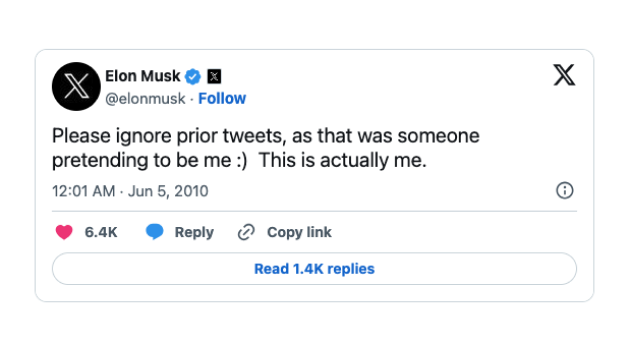
Hoe vind je je eerste tweet terug als je al je berichten hebt verwijderd?
Helaas kun je je eerste tweet niet terugvinden als het meer dan 14 dagen is nadat je al je berichten hebt verwijderd. Je X Data bewaart alleen berichten voor deze periode voordat het platform je tweets uit de database wist.
Je kunt echter je geluk beproeven op de Wayback Machine van het Internet Archive. De onderstaande gids legt uit hoe je je eerste tweet kunt terugvinden als je die hebt verwijderd:
- Bezoek je X profiel op een desktop of mobiele browser.
- Kopieer de link naar je accountpagina vanuit de adresbalk.
- Ga naar de Wayback Machine van het Internet Archive.
- Plak de URL van je accountpagina in de zoekbalk en klik met de linkermuisknop op Zoekgeschiedenis.
- Als je profiel bestaat in de database, ga je naar de snapshotkalender. Klik met de linkermuisknop op het jaar waarin je je X-profiel hebt aangemaakt.
- Zoek de eerste momentopname die de Wayback Machine van je profiel heeft gemaakt. De data worden gemarkeerd in blauwe of groene cirkels.
Gewoonlijk werkt deze techniek voor beroemdheden, entertainers, atleten, muzikanten en andere prominente publieke figuren.

Waarom kun je niet door je tijdlijn scrollen om je eerste bericht te vinden? Uitgelegd op
Als je al jaren niet meer op X had gezeten, zou je denken dat je eerste bericht slechts een paar scrolls van je verwijderd zou zijn. Helaas toont het platform slechts 3.200 berichten die je onlangs hebt gepubliceerd op je account.
Het sociale medianetwerk verbergt je oudere tweets, zodat je ze niet kunt vinden door te scrollen.
Je kunt deze techniek alleen gebruiken als je minder dan 3.200 tweets post nadat je bij X bent gekomen.
Kan iemand je eerste bericht op X vinden?
Ja, iedereen kan de eerste post van je profiel vinden. Hoewel mensen zoekmachines zoals Google kunnen gebruiken, is het niet eenvoudig om zulke tweets te vinden.
Alle gidsen in dit artikel werken alleen als je een account hebt op dit sociale mediaplatform. X staat mensen zonder profiel niet langer toe om de meeste functies te gebruiken. Het platform heeft deze beperking ingevoerd om te voorkomen dat slechte actoren en bots de infrastructuur overweldigen.
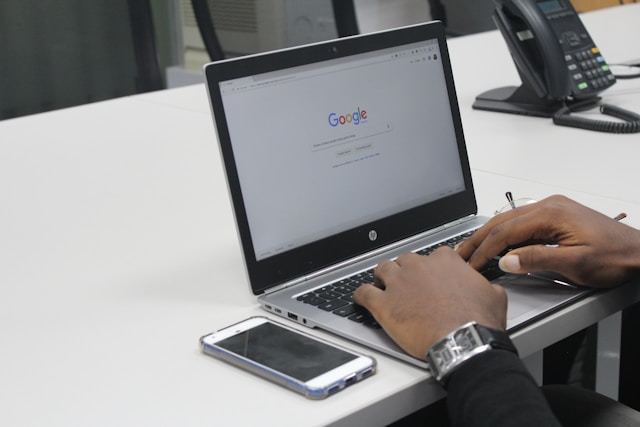
Gebruik TweetDelete om je eerste bericht en andere oudere Tweets van X te verwijderen
Deze gids legt alles uit wat je moet weten over het terugvinden van oudere berichten op je profiel. Bewaar een kopie van je X Data bestand op een ander opslagapparaat. Zo hoef je je nooit zorgen te maken dat je per ongeluk je berichten op X verwijdert.
Andere gebruikers kunnen de instructies in deze gids volgen om je eerste bericht te vinden. Ze kunnen de oplossingen ook hergebruiken om naar je oudere tweets te zoeken. Ze zullen proberen om je berichten viraal te laten gaan als er iets aanstootgevends, controversieels, ongevoeligs of schadelijks in staat. Mensen kunnen ook screenshots maken van je eerste bericht om er zeker van te zijn dat er altijd een kopie beschikbaar is.
Met TweetDelete kun je je oudere berichten snel verwijderen met de functie voor het massaal verwijderen van tweets. Het heeft een aangepast filter om elke tweet op je profielpagina te vinden.
Het hulpprogramma voor het automatisch verwijderen van tweets is ideaal als je geen tijd wilt besteden aan het zoeken en verwijderen van berichten. In plaats daarvan gebruikt het de Twitter trefwoorden die je opgeeft om specifieke tweets te verwijderen.
Je kunt ook alles op je profiel wissen door je X Data bestand te uploaden. Dit zorgt ervoor dat jij de enige bent met een kopie van mijn eerste tweet en elke andere post van je profiel.
Het beste deel is dat niemand ooit zal weten dat je een tool van derden hebt gebruikt om je oudere berichten te wissen.
Probeer TweetDelete vandaag nog om te voorkomen dat mensen je tweets uit hun verband rukken en je reputatie beschadigen!










